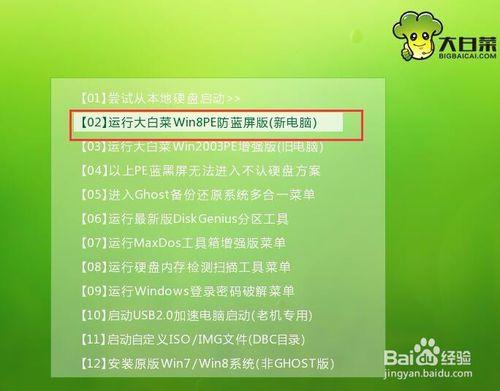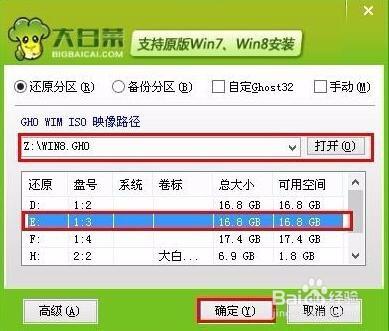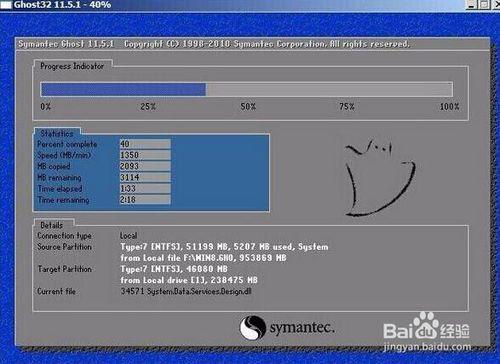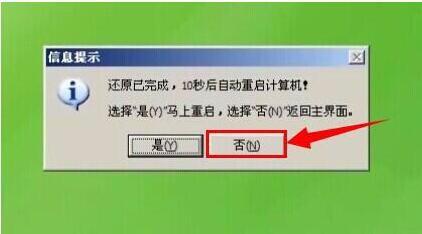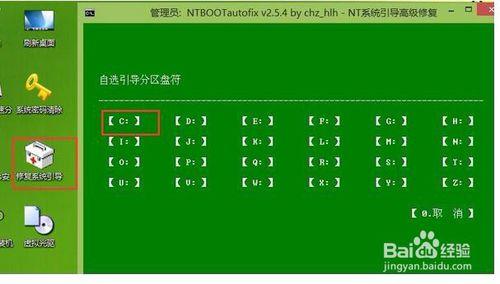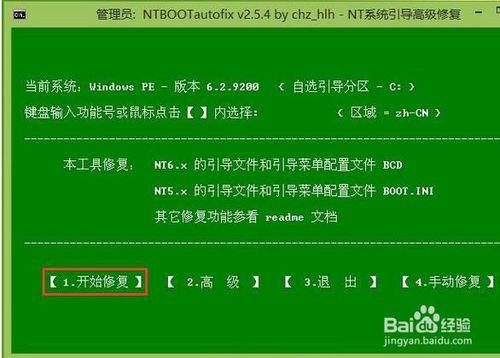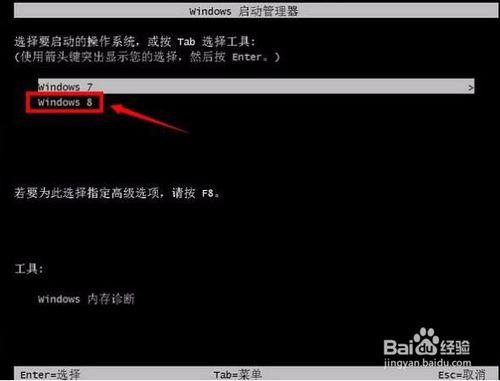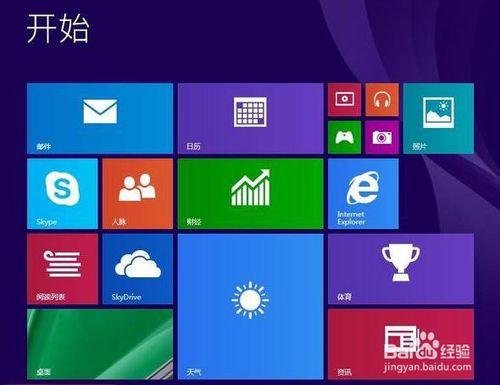U盤 win7下裝win8的步驟
工具/原料
大白菜u盤
方法/步驟
1.重啟電腦,出現開機畫面時,通過使用快捷鍵引導u盤進入大白菜主選單,選擇“【03】執行大白菜Win8PE優化版(新電腦)”,回車確認
2.成功登入到大白菜pe桌面,系統會自動彈出pe一鍵裝機工具,點選更多,再點選開啟,將事先放在大白菜u盤的ghost win8系統新增進來,然後選擇e盤為安裝盤,點選“確定”。
3.在彈出的提示視窗,取消勾選“完成後重啟”,點選“是”進入下一步。
4.耐心等待系統還原,中途切勿終止。
5.在彈出的還原完成視窗,點選“否”暫時不重啟計算機。
6.隨後,開啟大白菜pe桌面上的“修復系統引導”工具,在修復介面中,點選c盤進行修復。
7.點選“開始修復”開始對引導分割槽進行修復。
8.耐心等待工具修復win7和win8之前的啟動引導,可以看到c和d盤都已修復成功。
9.接著重啟電腦,在windows啟動管理器介面,可以看到win7 win8雙系統,點選選擇“windows 8”系統,進入系統讓程式自動繼續安裝。
10.windows 8系統安裝都選擇預設的,安裝完成後就可以看到win8桌面了。